Fizemos uma postagem sobre como adicionar um mecanismo de pesquisa no Chromemas era exclusivamente para a versão desktop do navegador. O Chrome não está disponível apenas para desktops. Ele tem uma versão móvel para Android e iOS, e adicionar um mecanismo de pesquisa às suas versões móveis não é apenas diferente, mas incrivelmente restrito no que diz respeito ao iOS. Até uma atualização recente, os usuários não podiam adicionar mecanismos de pesquisa fora dos sugeridos pelo Chrome no iOS. Com a nova atualização, você pode finalmente adicionar qualquer mecanismo de pesquisa no Chrome para iOS.
Mecanismo de pesquisa no Chrome para iOS
Você pode ver a lista de mecanismos de pesquisa predefinidos emChrome para iOS a partir de suas configurações. Abra o Chrome no seu iPhone ou iPad e toque no botão mais opções na parte inferior direita. No menu exibido, toque em Configurações.
A tela Configurações tem uma preferência de Mecanismo de pesquisa. Toque nele e você verá uma lista dos mecanismos de pesquisa padrão no Chrome para iOS. São eles: Google, Yahoo, Bing, Ask e AOL.

Para adicionar um mecanismo de pesquisa não listado nestepainel de preferências, abra uma nova guia no Chrome e visite a página inicial do mecanismo de pesquisa. Pesquise qualquer coisa no mecanismo de pesquisa. Permita que a página de resultados seja carregada. Quando terminar, retorne à preferência do mecanismo de pesquisa nas configurações do Chrome.
Na parte inferior, você verá a pesquisamecanismo que você acabou de usar para realizar a pesquisa. Selecione para defini-lo como o mecanismo de pesquisa padrão. Esse método é obviamente mais fácil, pois você não precisa descobrir qual é o URL da consulta de pesquisa.
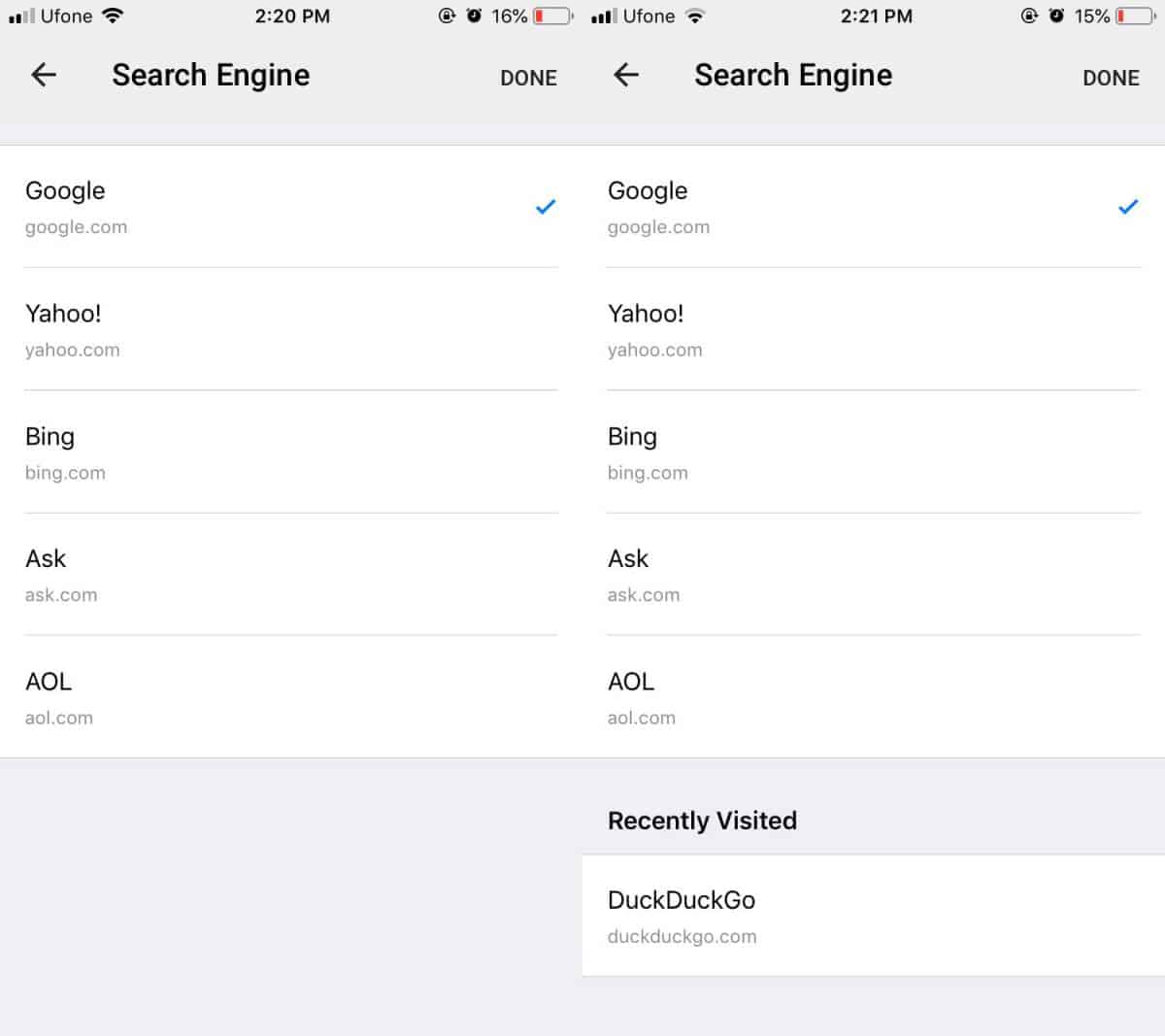
Se você não encontrar a opção, verifique seO Chrome está atualizado. Esse "recurso" parece ter sido adicionado na versão 72, lançada hoje. Você pode verificar a versão do aplicativo nas configurações do Chrome e na App Store.
Quanto à remoção de um mecanismo de pesquisa, não háparece ser uma maneira de fazê-lo. Você sempre pode mudar para um mecanismo de pesquisa diferente, incluindo qualquer mecanismo de pesquisa incluído na lista. É possível que, se você não usa o mecanismo de pesquisa personalizado e nunca o visita, o Chrome pode eventualmente removê-lo da lista de mecanismos de pesquisa. Mesmo que não, nunca o combina com a lista padrão de mecanismos de pesquisa.
O iOS, como todos dirão, é incrivelmenterestritivo no que permite que os aplicativos façam, mas o Google demorou tanto tempo para adicionar esse recurso quando, aparentemente, não havia muito o que superar, é um pouco irritante, para dizer o mínimo.













Comentários